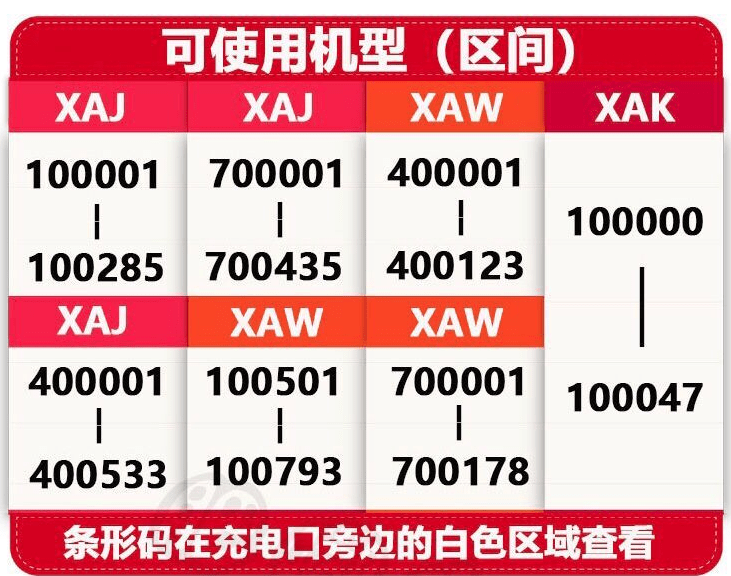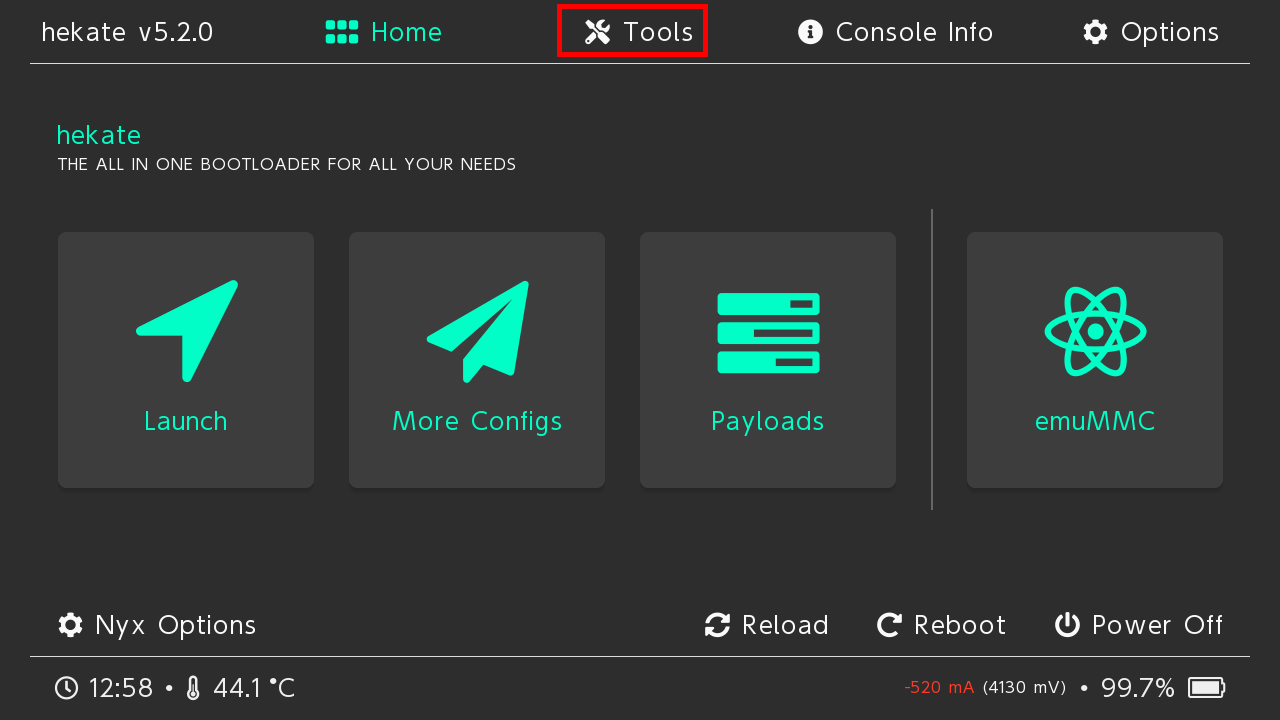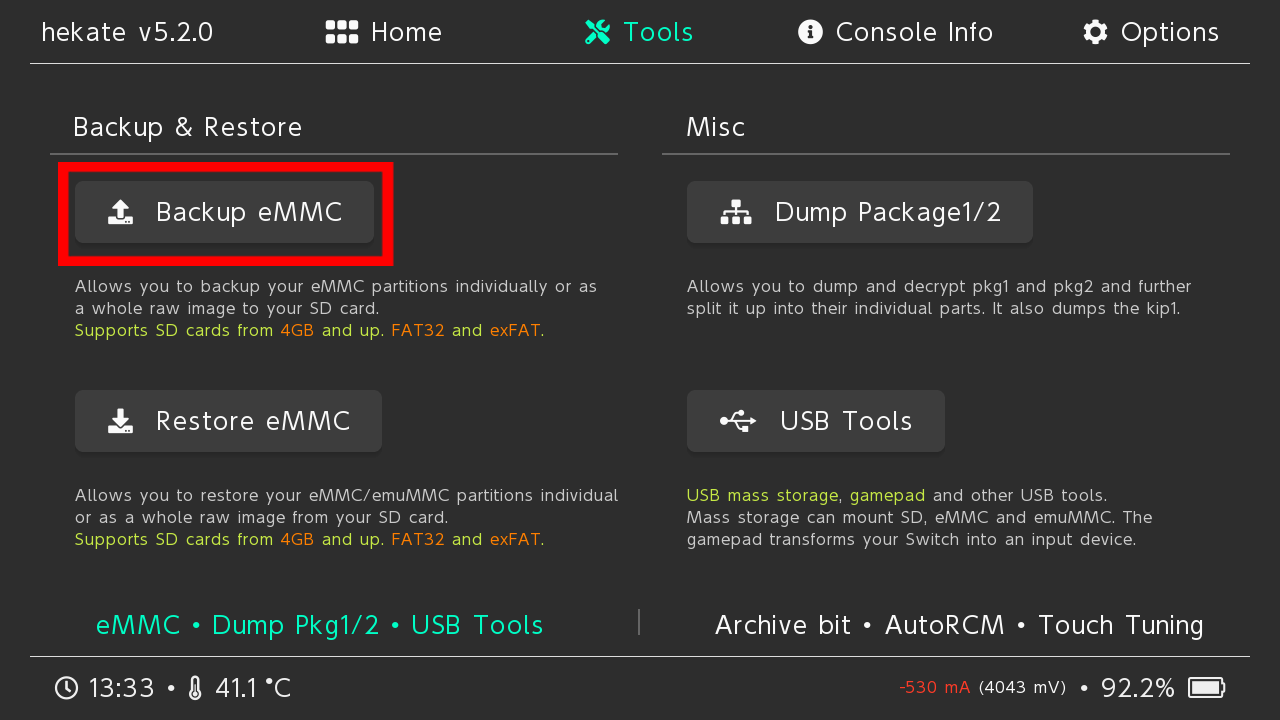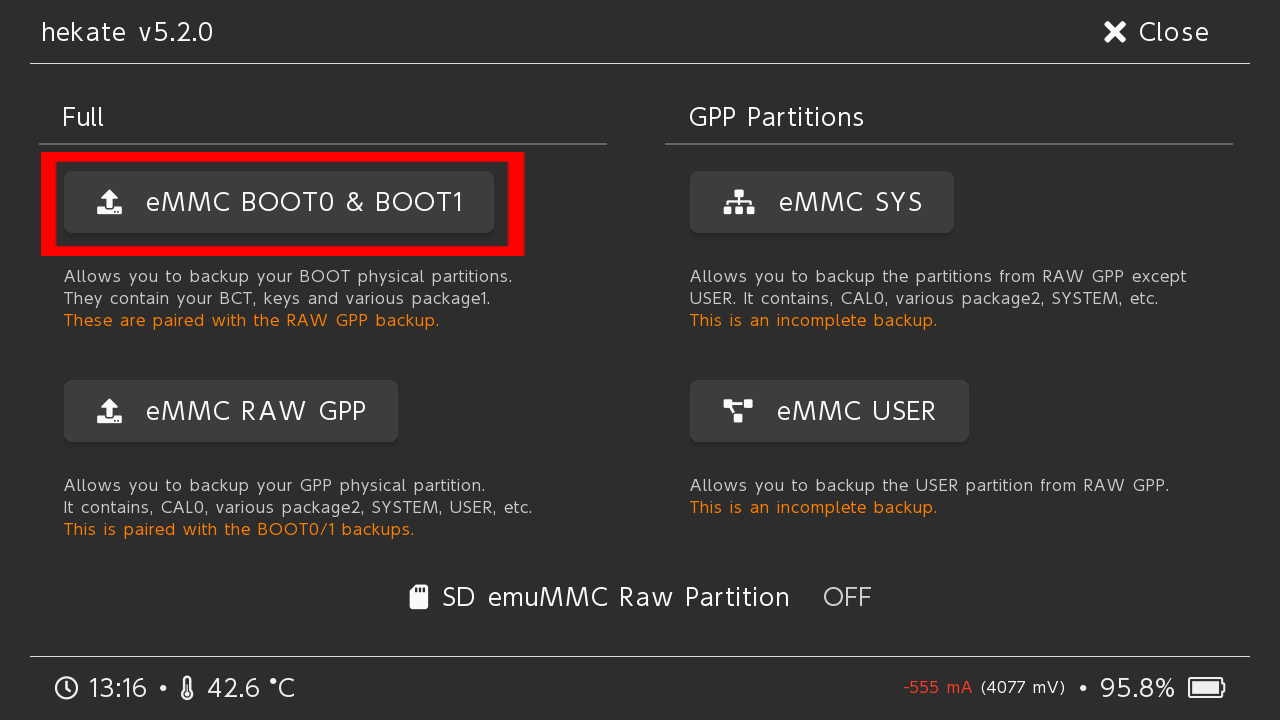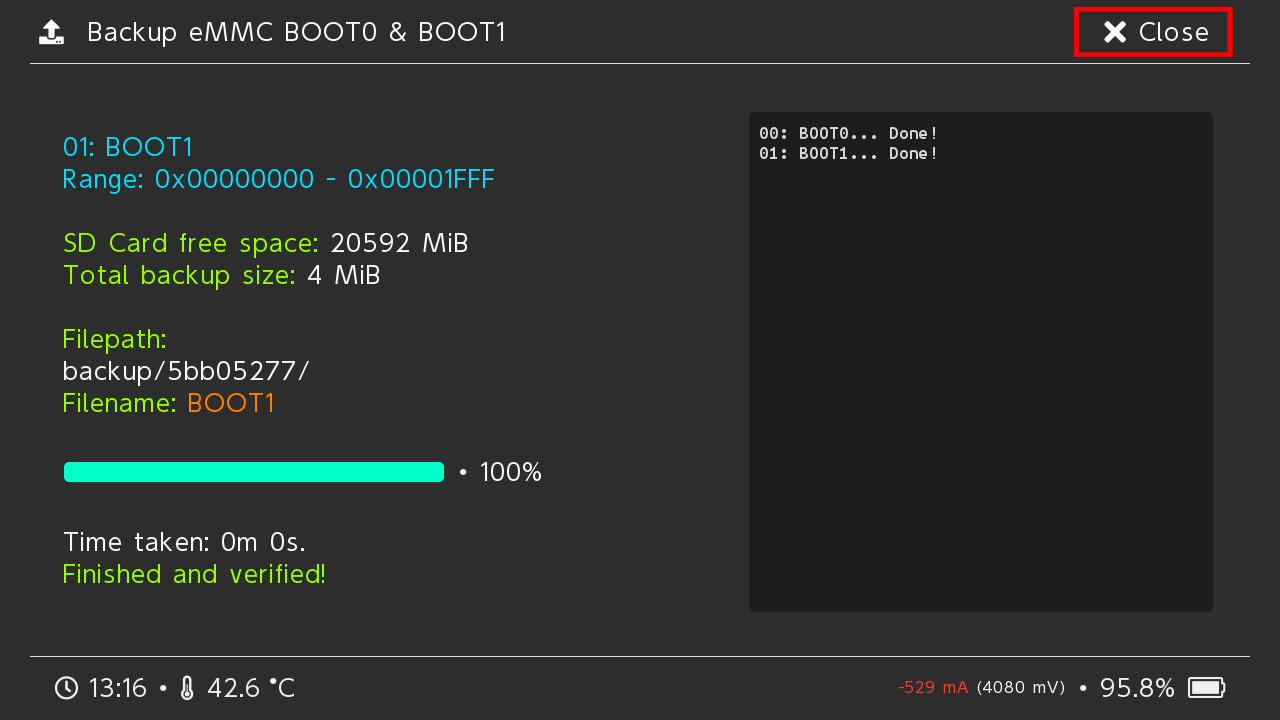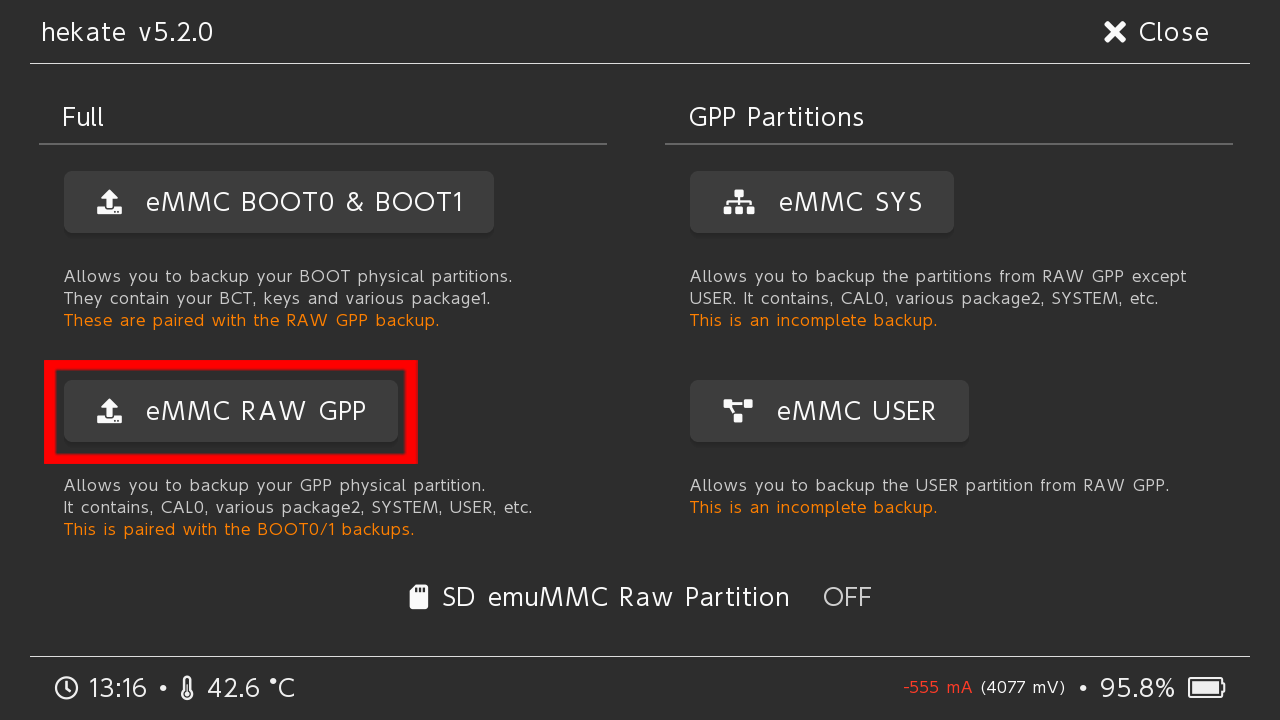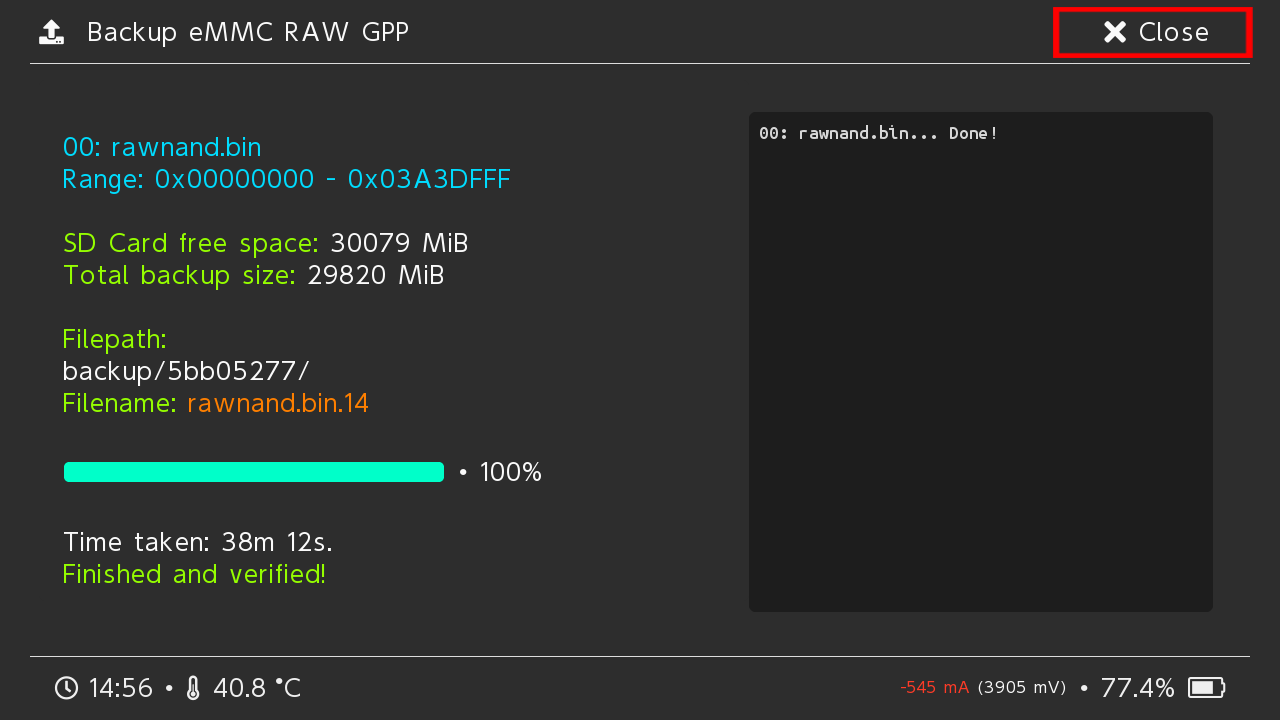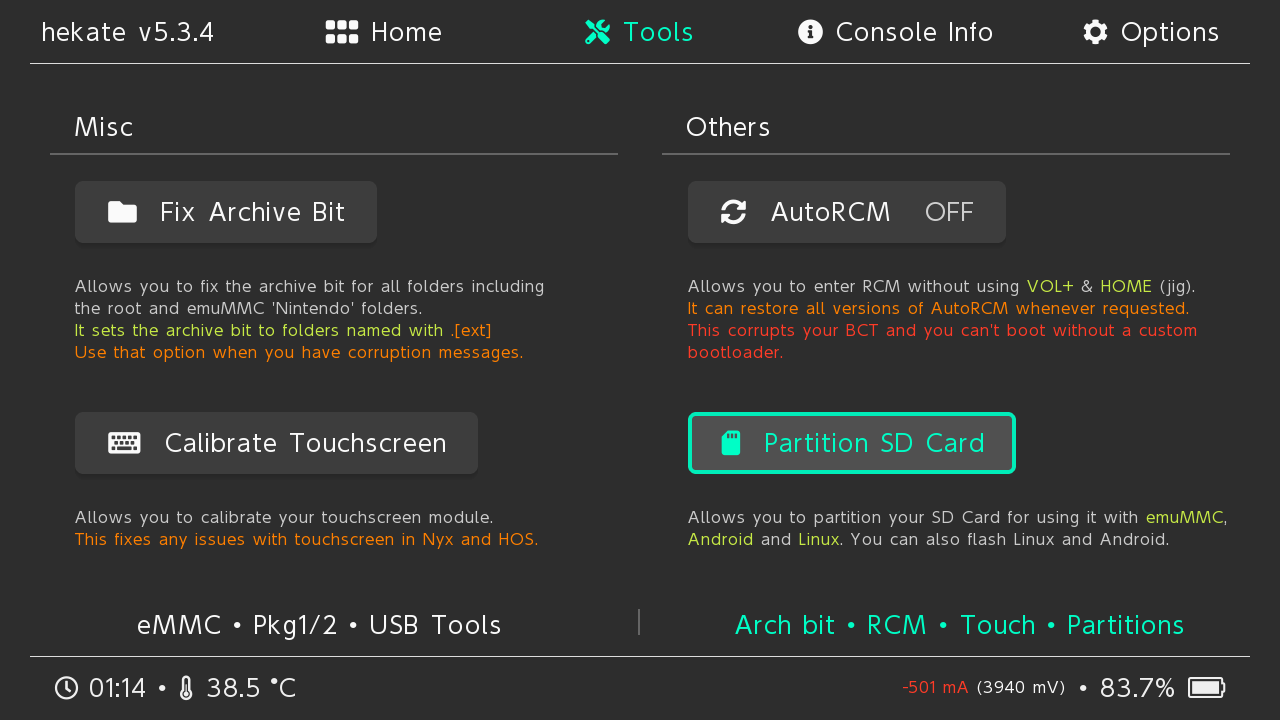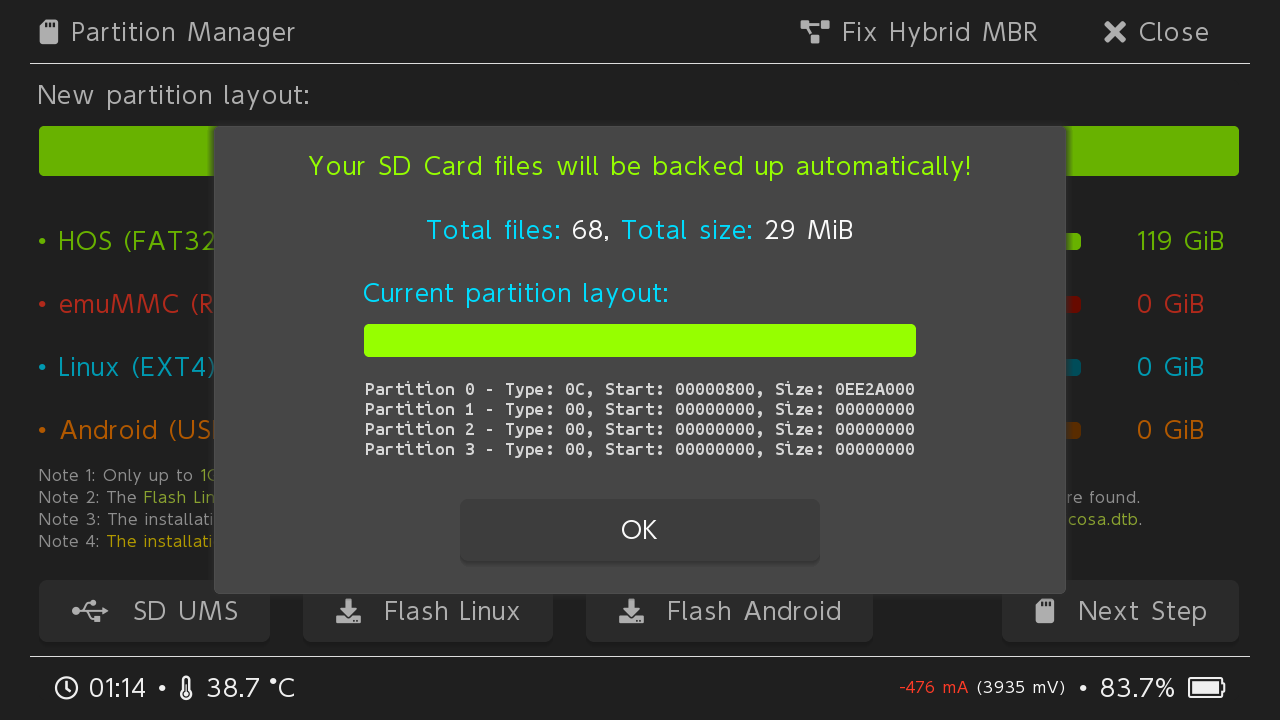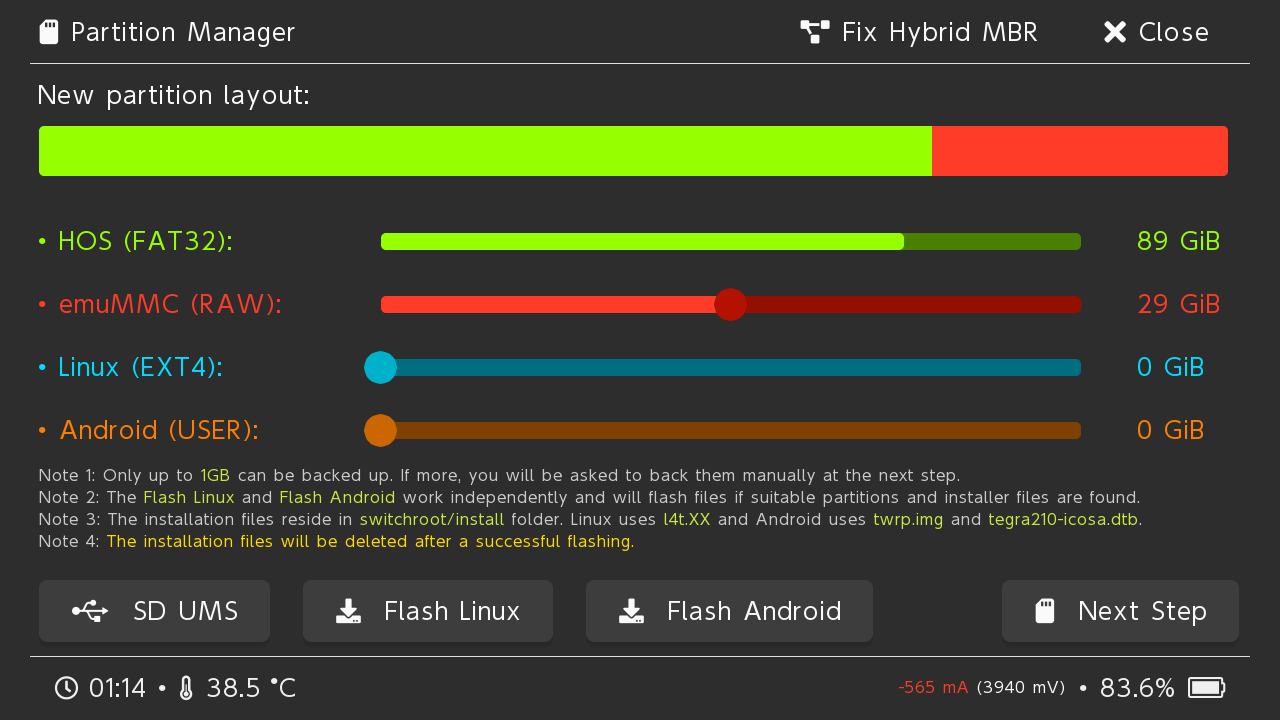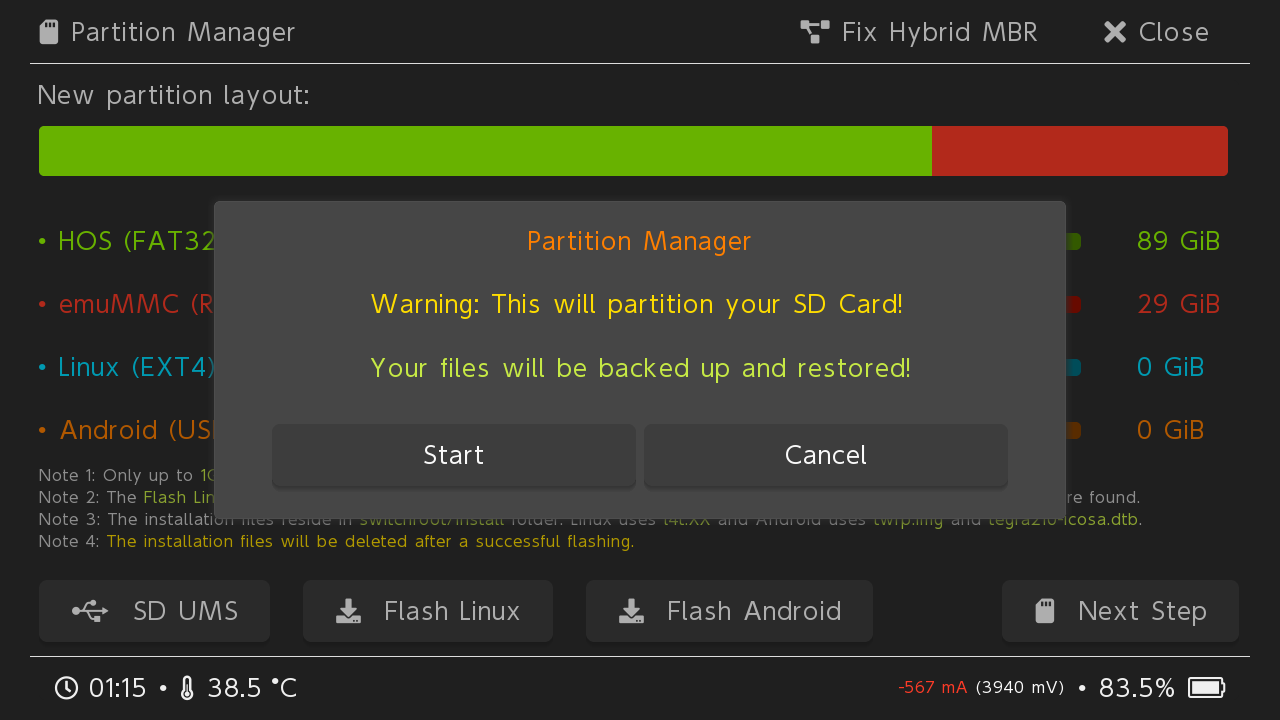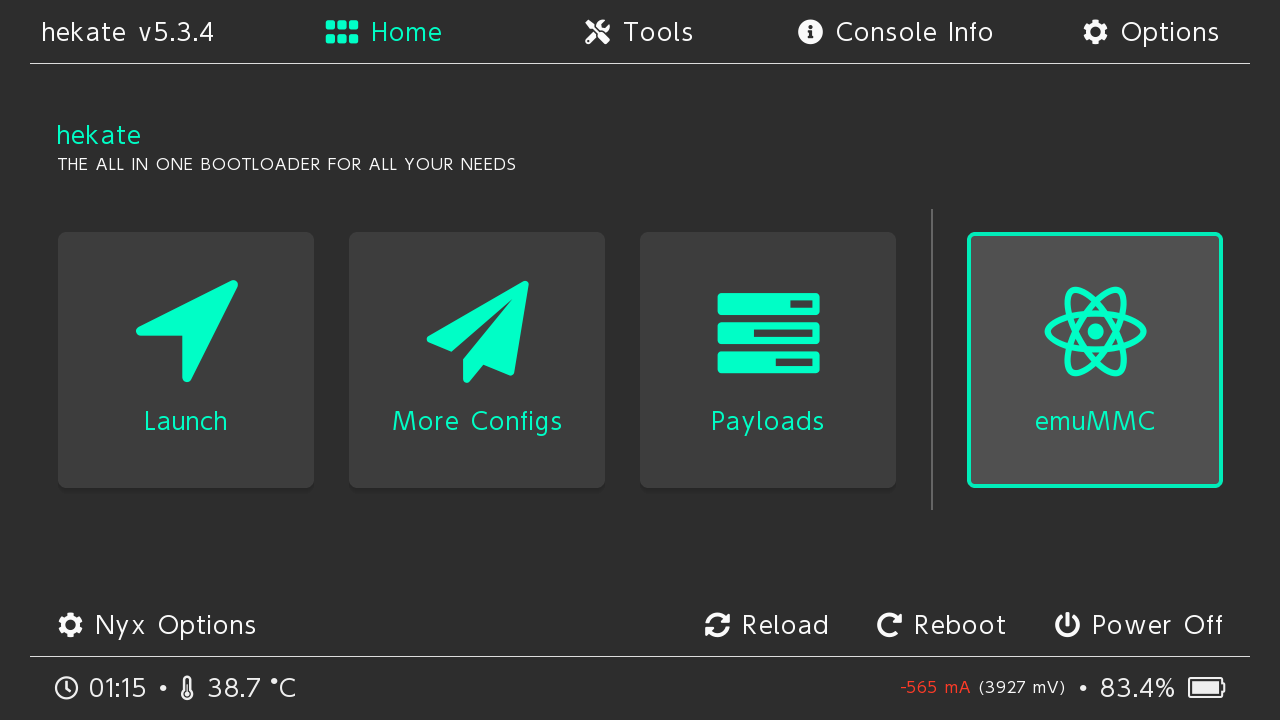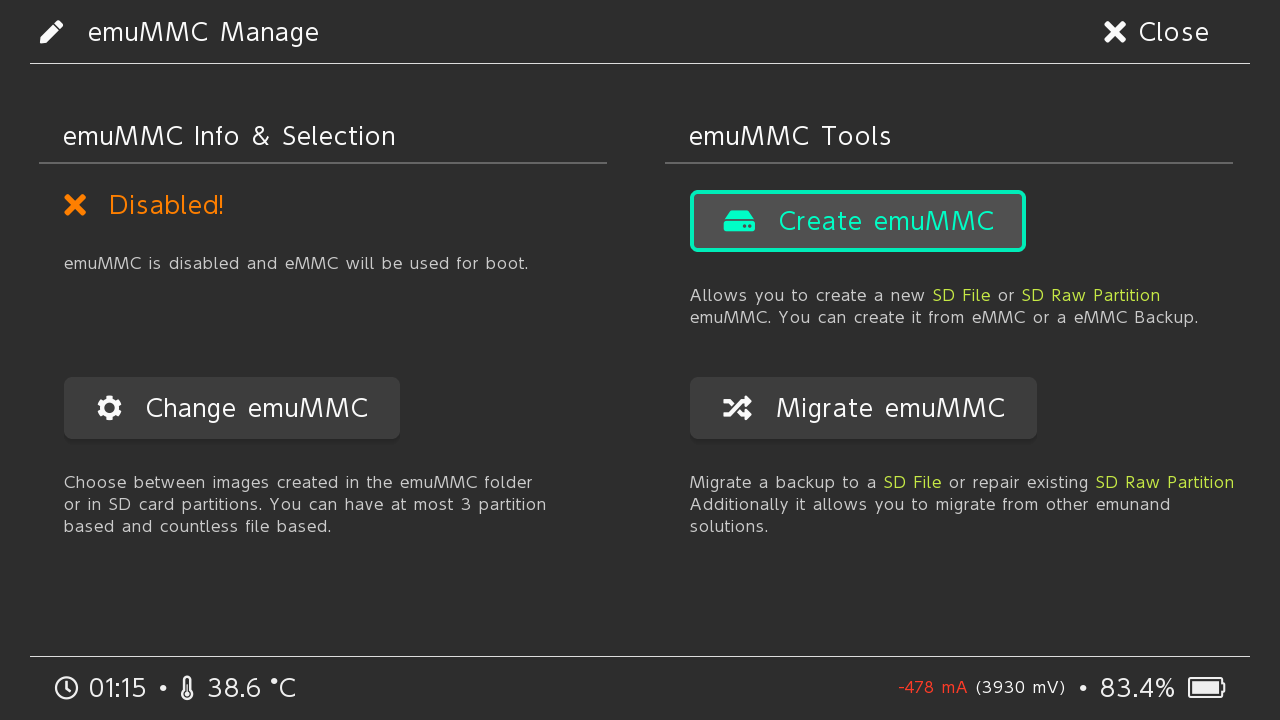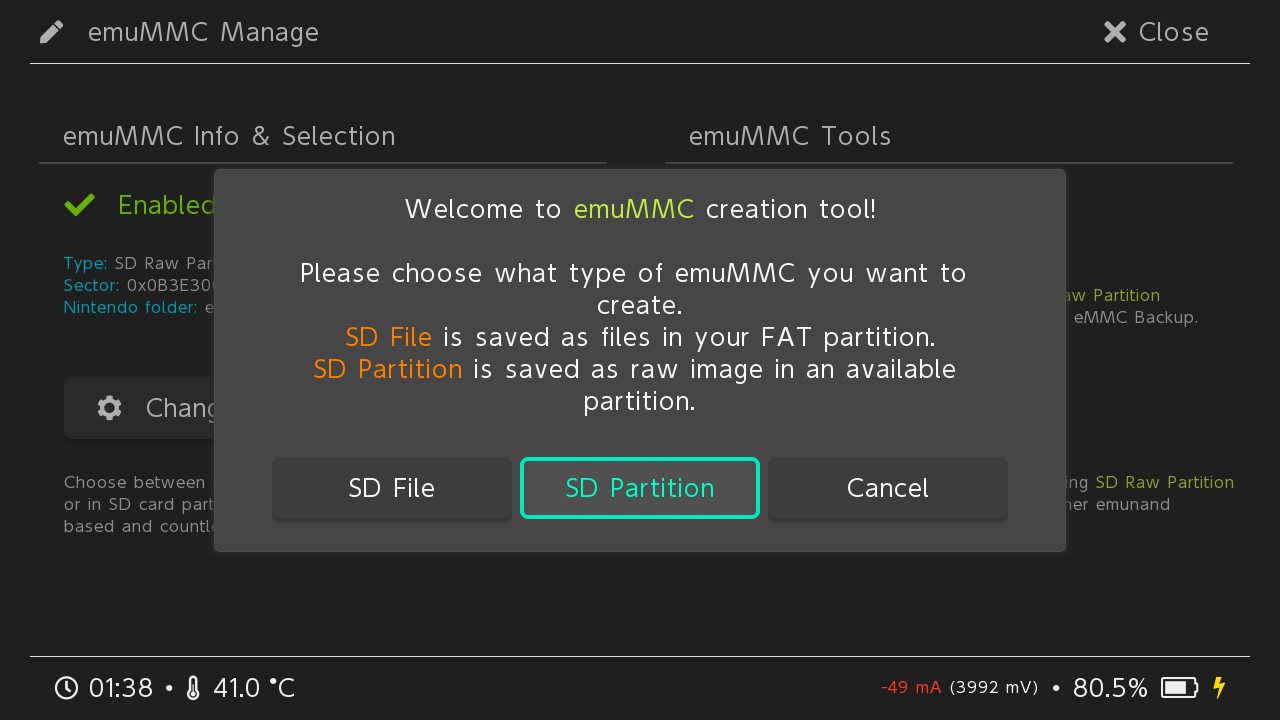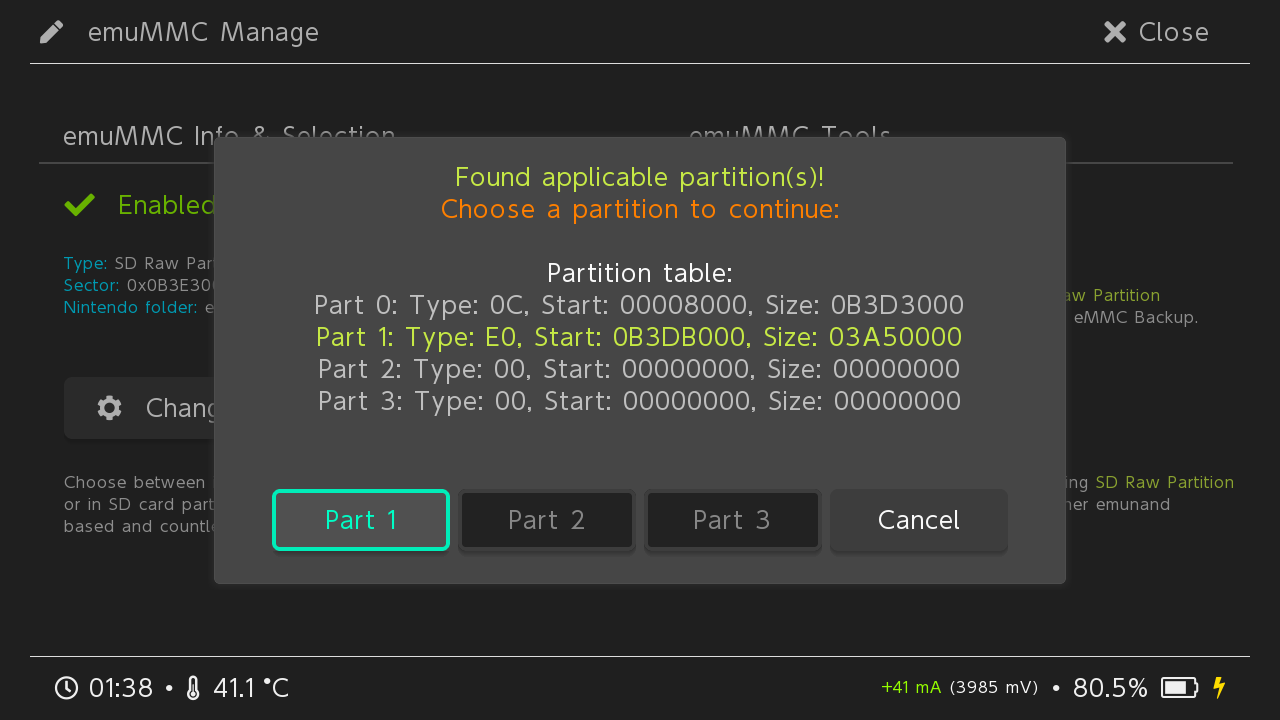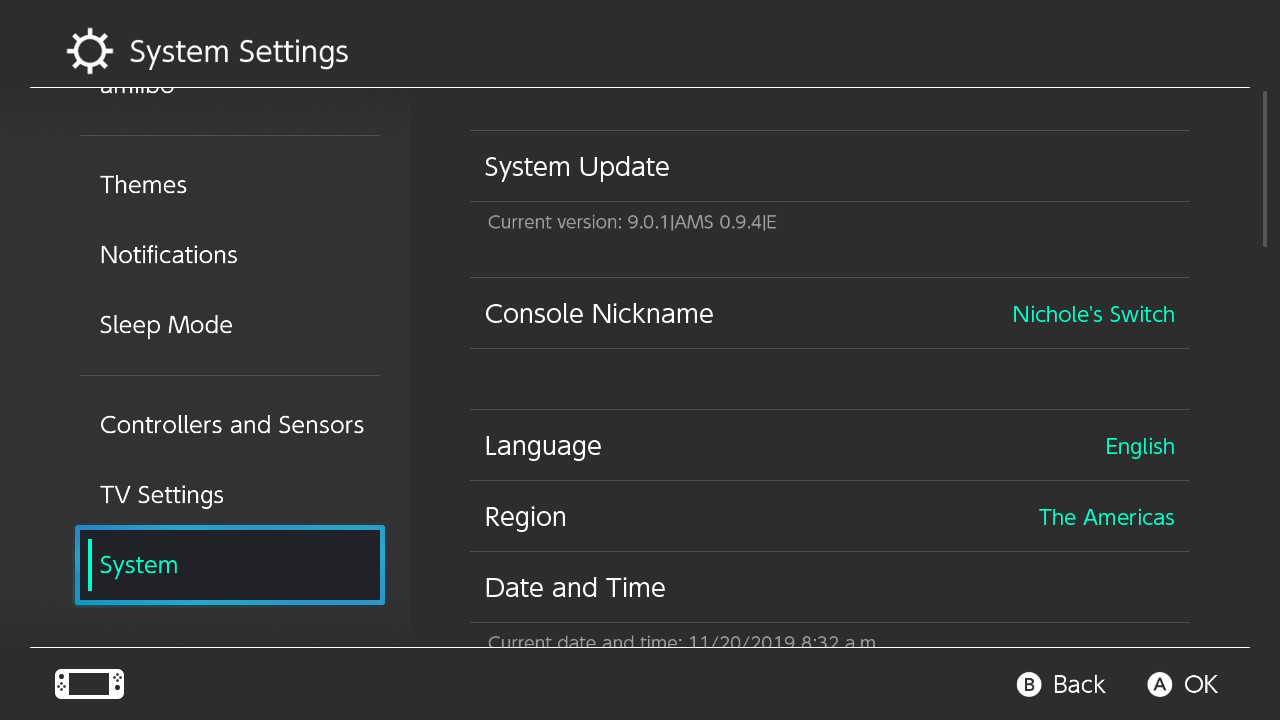switch
本手册基于自己的安装实践,仅供参考。
1. 准备工作
-
可以软破的 Switch 机器
Switch 破解分为软件破解和硬件破解。硬件破解技术难度高,不在讨论范围内。软件破解需要 2018 年 6 月之前出厂的机器,具体能破解的序列号请参考下图:
-
RCM 注入器 v5,某宝上有售,自行搜索
-
SD 卡,三星 EVO Plus 任天堂官方推荐
关于 SD 卡的文件格式,推荐 FAT32,exFAT 虽然可以支持 4GB 以上大文件,但是并不稳定。
详细可以参考SD Preparation
2. 准备 SD 卡内容
软件清单:
-
Atmosphère Switch 自定义操作系统,中文名是大气层
下载
atmosphere-xxx-master-173d5c2d3+hbl-xxx+hbmenu-xxx.zip并解压到 SD 卡根目录。下载fusee.bin复制到/bootloader/payloads。 -
hekate Switch 引导文件
下载
hekate_ctcaer_xxx_Nyx_xxx.zip并解压到 SD 卡根目录。 这里有一个hekate_ctcaer_xxx.bin文件,注入器要使用。
把 RCM 注入器插入电脑,会识别为 U 盘,打开\ATMOSPHERE_HEKATE文件夹,把刚才的hekate_ctcaer_xxx.bin复制为 payload.bin,然后拔掉。 -
Signature Patches 这个补丁可以支持安装非官方签名的游戏文件
下载
SigPatches.zip并解压到 SD 卡根目录。 Atmosphère 系统有两个引导方案,默认的是 fss0 引导,如果想使用这个补丁必须使用 fusee 引导。 -
Lockpick_RCM 这个软件可以获取本机密钥,在处理 Switch 文件或者变砖修复的时候会用到,如果担心出问题最好提前备份。
下载
Lockpick_RCM.bin放到/bootloader/payloads文件夹下。 详细使用方法请看Getting your Console's Unique Keys -
JKSV 游戏存档管理软件
下载
JKSV.nro到/switch文件夹下。 -
FTPD FTP Server,方便文件传输
下载
ftpd.nro到/switch文件夹下。 -
NxThemeInstaller 顾名思义,主题安装器
下载
NXThemesInstaller.nro到/switch文件夹下。 -
NX-Shell 文件管理器
下载
NX-Shell.nro到/switch文件夹下。 -
hbappstore 顾名思义,软件商店
下载
appstore.nro, 在/switch下创建 文件夹appstore,然后把appstore.nro放入/switch/appstore。 -
Tinfoil 游戏安装器,可以安装 XCI 或者 NSP 格式的游戏
下载
Tinfoil xxx NRO (Self Installer)到/switch文件夹下。 -
90DNS Tester 测试任天堂服务器是否被成功屏蔽
下载
Switch_90DNS_tester.nro到/switch文件夹下。
NRO 软件可以按照自己需求添加,以上就是自定义系统下能使用到的常用软件列表了。
配置文件:
-
/bootloader/hekate_ipl.ini 这是引导的配置文件,可以类比为 GRUB2 的启动项描述文件。
启动项里面有图标描述文件,位置在 /bootloader/res 也一并复制过去。
3. 配置 Switch
破解 Switch 有被任天堂 ban 机的风险,为了减少这个风险需要禁止机器联网和登出自己的 Switch 帐号。
- 在联网的情况下登出自己的 Switch 账户
- 删除所有 Wifi 配置文件,保证 Switch 不会自动联网
- 最好重新初始化 Switch
4. 重新启动 Switch 机器 进入 hekate
- 把 SD 卡插入 Switch
- 按电源键,选择电源选项 -> 关闭电源
- 拔掉右边的手柄,插入短接器
- 先按住音量+,再同时按住电源键,然后放开
- 长按 RCM 注入器的加号,直到闪烁蓝灯,说明是大气层模式。不是则放开,再长按切换
- RCM 插入到 Switch,蓝灯常亮,启动到 boot 界面
- 当蓝灯不亮的时候就可以拔掉注入器了,如果没有启动到 boot 界面,请从步骤 3 重新来过
5. 备份系统
为了避免自己操作破坏了系统,我们需要在安装系统之前对系统进行备份。
-
点击 Tools
-
点击 Backup eMMC
-
点击 eMMC BOOT0 & BOOT1
-
等待完成,点击 Close
-
接下来点击 eMMC RAW GPP
-
等待完成,点击 Close -> Home -> Power Off
-
把 SD 卡插入电脑,复制
backup文件夹到电脑。 备份成功的话,文件夹大小大概 32GB 左右。复制到电脑之后,就可以把backup文件夹删除了。
备份系统的英文原版教程是Making a NAND backup
6. 安装虚拟系统
虚拟系统完全安装在 SD 卡内,可以保证不污染 Switch 内部存储,是比较推荐的安装方式。 目前安装方式有两种,SD File 和 SD Partition, 推荐后者,因为后者的读取速度更快。
-
打开 Hekate, 选择 Tools, 然后点击 Partition SD Card
-
请保证 SD 卡的使用容量在 1 GB 以下,因为 1GB 以下会显示
Your SD Card files will be backed up automatically!。 1GB 以下会自动备份和恢复数据,否则需要自行备份数据。 -
调整 emuMMC (RAW) 为 29 GiB,界面上会显示
29 full -
选择
Next Step,点击Start然后等待完成。 -
返回 Home,点击
emuMMC -
选择
Create emuMMC -
选择
SD Partition -
选择
Part 1 -
等待完成,点击 Close -> Home -> Launch ,选择
Atmosphere Fusee CFW启动。然后就开始进入系统了。 -
进入系统,查看系统设置,如果显示当前版本包含字母
E说明成功进入虚拟系统了。
7. 安装游戏
返回系统主界面,点击相册能看到大气层系统安装的一些软件。点击 Tinfoil 会自动安装到主界面,以后就不用进入相册来安装游戏了。
Tinfoil 支持网络安装,这里推荐使用 Samba 方式来安装,PC 开启 SMB 共享之后,
使用 Switch 进行访问,既能解决 FAT32 不支持 4GB 以上文件,游戏无法复制到 SD 卡上的问题,又能避免每次安装都要关机插拔 SD 卡到电脑复制游戏。
不过联网之前记得使用90DNS屏蔽任天堂服务器,避免机器被 ban。